Odprite poljubno fotografijo, kjer se po možnosti nahaja nek objekt.
Jaz sem odprl fotografijo Audi Q8.
Potem pa označite celoten dokument tako, da kliknete na Select in izberete Select All.
|
Posodobljeno orodje Warp Tool |
|||
|
|
|||
|
|||
|
|||||
 Odprite poljubno fotografijo, kjer se po možnosti nahaja nek objekt. Jaz sem odprl fotografijo Audi Q8. Potem pa označite celoten dokument tako, da kliknete na Select in izberete Select All.
|
|||||
|
|||||
 Izberite orodje Rectangular Marquee Tool (bližnjica je tipka M). Kliknite ne Edit in izberite Free Transform. |
|||||
|
|||||
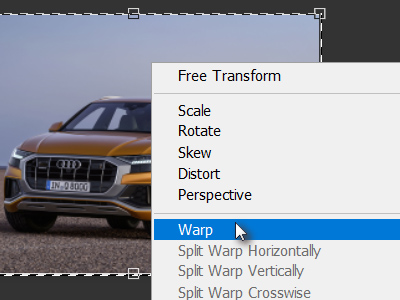 Sedaj z desnim miškinim gumbom kliknite na dokument in izberite Warp. |
|||||
|
|||||
 V orodni vrstici lahko sedaj mrežo (Grid) nastavljate poljubno (prej je bila možna nastavitev le 3 x 3). Pustite privzeto na Default (kar predstavlja 1 x 1). |
|||||
|
|
|
|||||
 Z miško začnite s "popačenjem" slike po želji, kot to počnem sam. |
|||||
|
|||||
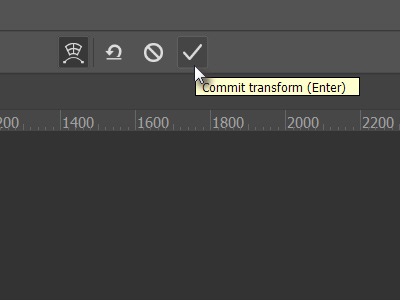 Potrdite spremembe s tipko Enter ali pa kliknite na gumb Commit transform. |
|||||
|
|||||
 Pogled na moj končni izdelek. |
|||||
|
|||
|
 |
|||||||
|
||||||||